คำถาม
ปัญหา: จะเปลี่ยนตำแหน่งของโฟลเดอร์ OneDrive บน Windows 10 ได้อย่างไร
ฉันเก็บไฟล์จำนวนมากบน OneDrive และเพิ่งสังเกตเห็นว่าโฟลเดอร์ของ OneDrive ซึ่งอยู่ในไดรฟ์ C: บ่อยครั้ง ขาด ที่ว่าง. สามารถเปลี่ยนตำแหน่งของโฟลเดอร์ OneDrive ได้หรือไม่? ฉันคิดว่านั่นจะช่วยแก้ปัญหาของฉันได้
เฉลยคำตอบ
OneDrive เป็นที่เก็บข้อมูลบนคลาวด์ฟรี ซึ่งมาพร้อมกับ Windows 10 OS แม้ว่าจะมียูทิลิตี้การจัดเก็บข้อมูลออนไลน์ทางเลือกมากมาย ผู้ใช้ Windows จะคุ้นเคยกับ OneDrive มากขึ้นเรื่อยๆ เนื่องจากความเรียบง่ายและการทำงานที่หลากหลาย แม้ว่างานหลักคือการทำให้ผู้ใช้สามารถอัปโหลด จัดเก็บ และแชร์ไฟล์บนอินเทอร์เน็ตได้ แต่ก็มีคุณลักษณะเพิ่มเติม เช่น การซิงโครไนซ์กับ การปรับแต่งภาพ ธีม การตั้งค่าแอพ Microsoft Edge ประวัติ รหัสผ่านที่บันทึกไว้ การตั้งค่า Xbox One, Windows 8.1, Windows 10 และ Windows Phone นอกจากนี้ ที่เก็บข้อมูลบนคลาวด์นี้ยังสามารถใช้เพื่อเข้าสู่ระบบ Windows 10, Office 365 และบริการออนไลน์อื่นๆ ของ Microsoft
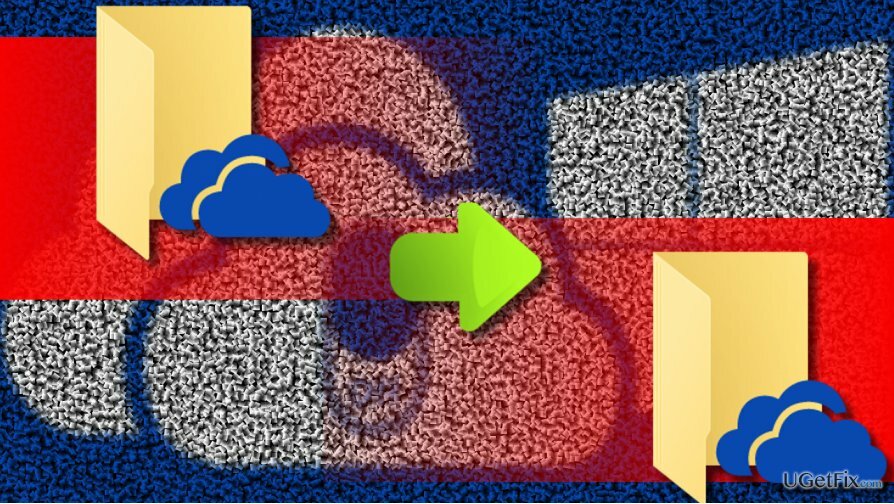
บางครั้งผู้คนประสบปัญหา OneDrive เช่น การใช้งาน CPU สูงโดย OneDriveSetup.exe หรือการแทรกแซงของ OneDrive เมื่อเปิดใช้ Microsoft Office โฟลเดอร์ของ OneDrive อาจกลายเป็นปัญหาได้เช่นกัน ไม่กี่คนที่รายงานว่าไดรฟ์ C: มักใช้พื้นที่ว่างไม่เพียงพอ ปัญหานี้อาจเกิดขึ้นจากโฟลเดอร์ของ OneDrive ซึ่งโดยค่าเริ่มต้นจะอยู่ภายในโปรไฟล์ของผู้ใช้ในไดรฟ์ระบบ เช่น C:\\User\\Sergey\\OneDrive ในกรณีนี้ วิธีแก้ไขที่เหมาะสมคือเปลี่ยนตำแหน่งโฟลเดอร์ของ OneDrive และเราจะไม่อธิบายวิธีการดำเนินการดังกล่าวอย่างถูกต้อง
การเปลี่ยนตำแหน่งโฟลเดอร์ของ OneDrive บน Windows 10
ในการกู้คืนประสิทธิภาพสูงสุดของคอมพิวเตอร์ คุณต้องซื้อ. เวอร์ชันลิขสิทธิ์ Reimage Reimage ซอฟต์แวร์ซ่อมแซม
- เปิด OneDrive และออกจากระบบ
- คลิกขวาที่ ไอคอน OneDrive ในถาดระบบ
- เปิด ขั้นสูง แท็บและคลิกที่ ยกเลิกการเชื่อมโยงพีซีเครื่องนี้ ตัวเลือก. หากไม่ยกเลิกการเชื่อมโยง OneDrive จากพีซีปัจจุบัน คุณจะไม่สามารถย้ายโฟลเดอร์ได้
- ตอนนี้คลิกขวาที่ แป้นวินโดว์ และเปิด ไฟล์เอ็กซ์พลอเรอร์
- คัดลอกและวาง %ประวัติผู้ใช้% ในแถบที่อยู่และกด เข้า.
- เลือก โฟลเดอร์ OneDrive ในโฟลเดอร์โปรไฟล์ผู้ใช้ของคุณ
- ขยาย ย้ายไปที่ และเลือกตำแหน่งที่คุณต้องการใช้สำหรับจัดเก็บโฟลเดอร์ของ OneDrive
- หรือเปิดโฟลเดอร์ของ OneDrive เลือกแล้วกด Ctrl + X ปุ่มลัด
- จากนั้นไปที่ตำแหน่งที่คุณต้องการย้ายโฟลเดอร์และกด Ctrl + V ปุ่มลัด
- เมื่อไฟล์ทั้งหมดถูกย้ายไปยังตำแหน่งใหม่แล้ว ให้เปิด OneDrive และตั้งค่าบัญชีของคุณ
- ป้อนรหัสผ่านของคุณเมื่อจำเป็น
- ในหน้าถัดไป ให้คลิก เปลี่ยนสถานที่ และเลือกตำแหน่งใหม่ที่คุณกำหนดให้เก็บโฟลเดอร์ของ OneDrive
- บันทึกการเปลี่ยนแปลงและนั่นแหล่ะ
เพิ่มประสิทธิภาพระบบของคุณและทำให้มันทำงานได้อย่างมีประสิทธิภาพมากขึ้น
เพิ่มประสิทธิภาพระบบของคุณตอนนี้! หากคุณไม่ต้องการตรวจสอบคอมพิวเตอร์ด้วยตนเองและพยายามค้นหาปัญหาที่ทำให้คอมพิวเตอร์ช้าลง คุณสามารถใช้ซอฟต์แวร์เพิ่มประสิทธิภาพตามรายการด้านล่าง โซลูชันทั้งหมดเหล่านี้ได้รับการทดสอบโดยทีมงาน ugetfix.com เพื่อให้แน่ใจว่าจะช่วยปรับปรุงระบบ ในการเพิ่มประสิทธิภาพคอมพิวเตอร์ของคุณด้วยการคลิกเพียงครั้งเดียว ให้เลือกหนึ่งในเครื่องมือเหล่านี้:
เสนอ
ทำมันตอนนี้!
ดาวน์โหลดเครื่องมือเพิ่มประสิทธิภาพคอมพิวเตอร์ความสุข
รับประกัน
ทำมันตอนนี้!
ดาวน์โหลดเครื่องมือเพิ่มประสิทธิภาพคอมพิวเตอร์ความสุข
รับประกัน
หากคุณไม่พอใจกับ Reimage และคิดว่าไม่สามารถปรับปรุงคอมพิวเตอร์ของคุณได้ โปรดติดต่อเรา! โปรดให้รายละเอียดทั้งหมดที่เกี่ยวข้องกับปัญหาของคุณกับเรา
กระบวนการซ่อมแซมที่ได้รับสิทธิบัตรนี้ใช้ฐานข้อมูล 25 ล้านส่วนประกอบที่สามารถแทนที่ไฟล์ที่เสียหายหรือสูญหายในคอมพิวเตอร์ของผู้ใช้
ในการซ่อมแซมระบบที่เสียหาย คุณต้องซื้อ. เวอร์ชันลิขสิทธิ์ Reimage เครื่องมือกำจัดมัลแวร์

เพื่อไม่ให้เปิดเผยตัวตนอย่างสมบูรณ์และป้องกัน ISP และ รัฐบาลจากการสอดแนม กับคุณคุณควรจ้าง อินเทอร์เน็ตส่วนตัว วีพีเอ็น. มันจะช่วยให้คุณเชื่อมต่ออินเทอร์เน็ตได้โดยไม่เปิดเผยตัวตนโดยการเข้ารหัสข้อมูลทั้งหมด ป้องกันตัวติดตาม โฆษณา รวมถึงเนื้อหาที่เป็นอันตราย ที่สำคัญที่สุด คุณจะหยุดกิจกรรมการสอดแนมที่ผิดกฎหมายที่ NSA และสถาบันของรัฐอื่น ๆ ดำเนินการอยู่เบื้องหลังคุณ
สถานการณ์ที่ไม่คาดฝันสามารถเกิดขึ้นได้ตลอดเวลาในขณะที่ใช้คอมพิวเตอร์: สามารถปิดได้เนื่องจากไฟดับ a จอฟ้ามรณะ (BSoD) อาจเกิดขึ้นได้ หรือการอัปเดต Windows แบบสุ่มอาจเกิดขึ้นเมื่อคุณไม่อยู่สักสองสามวัน นาที. ด้วยเหตุนี้ งานโรงเรียน เอกสารสำคัญ และข้อมูลอื่นๆ ของคุณจึงอาจสูญหายได้ ถึง ฟื้นตัว ไฟล์หาย ใช้ได้ การกู้คืนข้อมูล Pro – ค้นหาผ่านสำเนาของไฟล์ที่ยังคงมีอยู่ในฮาร์ดไดรฟ์ของคุณและเรียกค้นคืนได้อย่างรวดเร็ว